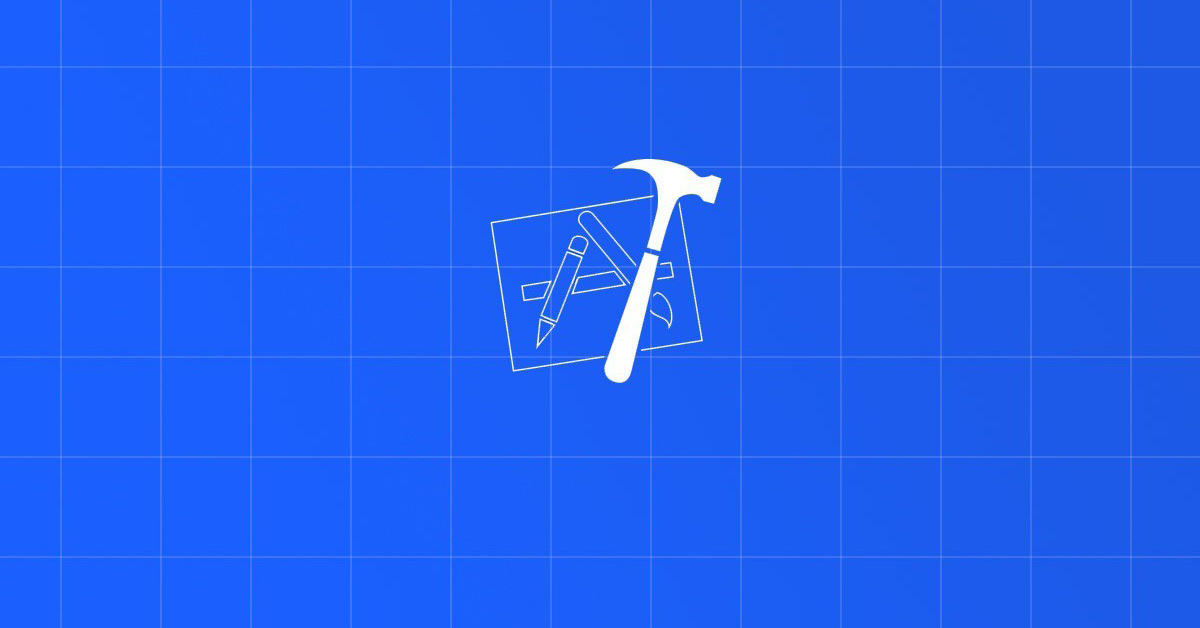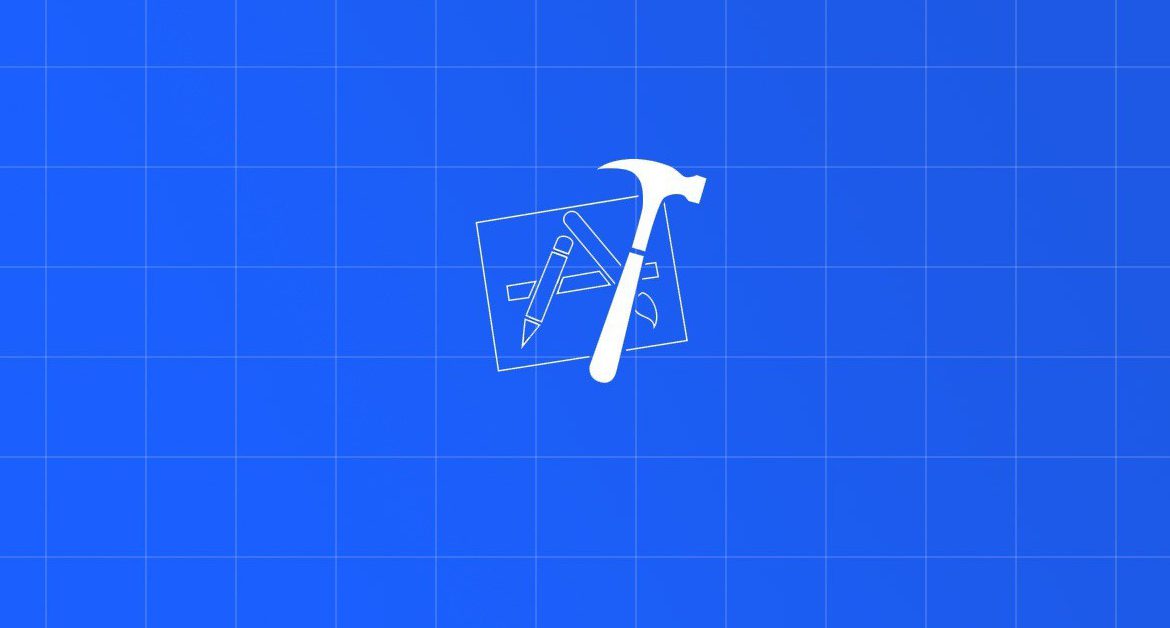
Contents
Đây là bài đầu tiên cho seri hướng dẫn học iOS cơ bản. Kiến thức đủ để cho bạn làm được một ứng dụng iOS đơn giản. Nếu bạn chưa biết về Ngôn ngữ lập trình Swift và Xcode thì có thể tham khảo:
Chuẩn bị
- MacOS 10.14.4
- Xcode 11.0
- Swift 5.1
View là gì?
Đây là một câu hỏi kinh điển, có thể bạn thấy nó đơn giản quá nên bỏ qua. Nhưng càng nắm được cơ bản thì chúng ta mới càng đi xa được.
- View là một hình chữ nhật, có toạ độ và kích thước
- Toạ độ & kích thước của View được gọi là frame
- Có thể nhận các sự kiện từ người dùng tác động vào
- Có sự phân cấp
- Một view thì có nằm trong supper view (view cha) của nó
- Một view có nhiều subview (view con)
- Khởi tạo một view thì có nhiều cách, cơ bản thì:
- Code chay
- Vẽ
- Kéo thả giao diện
- Với khái niệm trên thì ta có 1 view đặc biệt, đó làm UIWindow, mốt số điểm lưu ý như sau:
- Windows không hiển thị nội dung app, tuy nhiên nó cung cấp container cơ bản để chứa views.
- Views định nghĩa phần màn hình mà bạn muốn hiển thị nội dung, ví dụ như hình ảnh, text,…
- Mọi app đều có ít nhất 1 window và 1 view để hiển thị nội dung app.
Như vậy thì, trong iOS, windows và views có nhiệm vụ hiển thị nội dung của app lên màn hình.
Tóm lại:
View là một instance của class UIView (hoặc class con của nó) dùng để quản lý một vùng hình chữ nhật có toạ độ và kích thước trên màn hình của app. View có nhiệm vụ hiển thị nội dung, quản lý các sự kiện chạm của người dùng và quản lý layout của các subviews.
Thuộc tính cơ bản của View

- @property frame
- @property bounds
- @property center
- @property transform
- @property alpha
- @property backgroundColor
- @property contentStretch
Phần này thì không quan trọng lắm, bạn có thể tìm hiểu bằng cách thay đổi giá trị của chúng và quan sát.
Frame & Bounds
Đây là 2 thuộc tính cơ bản đầu tiên mà bạn phải phân biệt được.
- Kiểu dữ liệu
- Đều là
CGRect- CGPoint : origin –> toạ độ
- CGSize : size –> kích thước
CGPoint- CGFloat x
- CGFloat y
CGSize- CGFloat width
- CGFloat height
- Đều là
- Tính chất
- Định nghĩa một vùng chữ nhật có toạ độ và kích thức
- Read-only
- Sự khác nhau
- Frame là đối với hệ toạ độ của
superviewchứa nó - Bounds là đối với hệ toạ độ riêng của nó
- Frame là đối với hệ toạ độ của
Ví dụ:
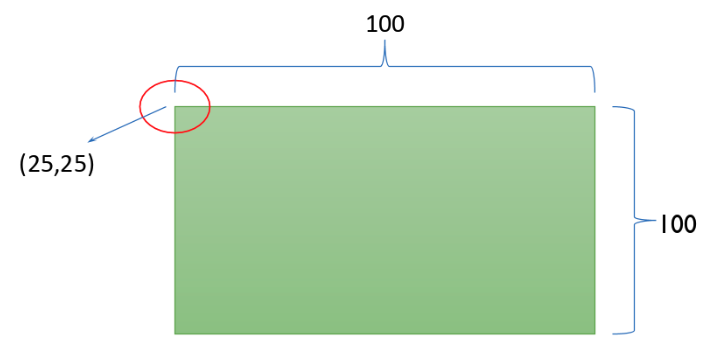
- bounds
- bounds.origin.x: 0
- bounds.origin.y: 0
- bounds.size.width: 100
- bounds.size.height: 100
- frame
- frame.origin.x: 25
- frame.origin.y: 25
- frame.size.width: 100
- frame.size.height: 100
Tạo giao diện bằng code
- Có nhiều cách tạo 1 view và bắt đầu bằng cách đầu tiên là code chay.
- Ta có quy trình
4 bướccho việc tạo bất cứ 1 view nào (áp dụng rất nhiều về sau)

- Tham khảo đoạn code chay sau đây:
import UIKit
class ViewController: UIViewController {
override func viewDidLoad() {
super.viewDidLoad()
// Do any additional setup after loading the view.
let frame = CGRect(x: 50, y: 100, width: 100, height: 100)
let userAvatar = UIImageView(image: UIImage(named: "no_avatar"))
userAvatar.frame = frame
userAvatar.contentMode = .scaleToFill
view.addSubview(userAvatar)
}
}
- Phân tích
- Tạo đối tượng
UIImageView - Xét thuộc tính
imagebằng 1 bức ảnh có tên làno_avatar - Xác định frame và xét
framecho imageview addSubviewvào wiew của ViewController (đó là màn hình của bạn)
- Tạo đối tượng

Bắt sự kiện của View bằng code
- Một trong các sự kiện thì cơ bản nhất và đầu tiên là sự kiện của người dùng
- Một số loại sub-class của UIView đã cài đặt sẵn để có thể bắt được các sự kiện này. ví dụ:
- UIButton
- UISwitch
- UISlider
- …
- Để bắt được sự kiện này thì có 3 điểm quan trọng
target: chỉ ra view nào bắt được sự kiệnselector: function thực thi khi sự kiện được bắtstate: trạng thái hay kiểu cử chỉ của người dùng thao tác lên view
- Tham khảo tiếp đoạn code ví dụ trên
import UIKit
class ViewController: UIViewController {
override func viewDidLoad() {
super.viewDidLoad()
// add user avatar
let frame = CGRect(x: 50, y: 100, width: 100, height: 100)
let userAvatar = UIImageView(image: UIImage(named: "no_avatar"))
userAvatar.frame = frame
userAvatar.contentMode = .scaleToFill
view.addSubview(userAvatar)
// add user name
let userName = UILabel(frame: CGRect(x: 50, y: 200, width: 100, height: 25))
userName.text = "Fx Studio"
userName.backgroundColor = .lightGray
userName.textAlignment = .center
userName.textColor = .blue
view.addSubview(userName)
// add button
let button = UIButton(frame: CGRect(x: 50, y: 100, width: 100, height: 225))
button.backgroundColor = .clear
button.addTarget(self, action: #selector(tap), for: .touchDragInside)
view.addSubview(button)
}
@objc func tap() {
print("tap tap tap")
}
}
- Kết quả:

IBOutlet & IBAction
- Việc code tay sẽ rất tốn thời gian với các ứng dụng có giao diện phức tạp.
- Tiêu chí của Apple ngay từ lúc đưa ra iOS & Xcode là chủ trương kéo thả giao diện
- Các file giao diện sẽ có đuôi là
*.xib- Nếu dùng storyboard thì sẽ là
*.storyboard
- Nếu dùng storyboard thì sẽ là
- Chúng thực chất là các file
xml - Các thành phần giao diện sẽ được load từ xml thành các đối tượng cụ thể.
IBOutlet
- Khái niệm: Khai báo quyền sở hữu của ViewController với một hay nhiều phần tử trên giao diện (file *.xib)
- Các bước tạo IBOutlet
- Mở file *.xib hoặc *.storyboard và kéo thả các control cơ bản

-
- Thay đổi thuộc tính của control bên tab
inspectors
- Thay đổi thuộc tính của control bên tab

-
- Mở phần giao diện code bằng cách kích vào
Assistant
- Mở phần giao diện code bằng cách kích vào

-
- Kích chuột phải vào control và kéo thả vào phần code

-
- Đặt tên và bấm
connect - Thay đổi thuộc tính bằng code
- Đặt tên và bấm
@IBOutlet weak var titleLabel: UILabel!
override func viewDidLoad() {
super.viewDidLoad()
//set title
titleLabel.text = "Fx Studio"
// ....
}

- Bạn có thể dùng cách ngược lại
- Khai báo 1 IBOutlet với từ khoá IBOutlet
- Ví dụ: cho 1 UILabel
@IBOutlet weak var titleLabel: UILabel!
-
- Kéo thả vào control đang có trên file giao diện

Outlet Collection
- Dùng để liên kết và quản lý 1 số view tương tự nhau hoặc cùng chung thực hiện 1 chức năng hay hiện thị 1 nội dung cụ thể.
- Là 1 array kiểu dữ liệu tuỳ thuộc vào đối tượng View được liên kết tới.
- Đối tượng sử dụng
- Dùng cho các bài toán xử lý giao diện nhiều
- Dùng cho các bạn mới code hoặc không quen thao tác với UI bằng code

IBAction
- Khái niệm: Phương thức bên trong ViewController nhằm nhận sự kiện của người dùng khi tác động lên giao diện
- Cách tạo cũng tương tự như IBOutlet, nhưng đối với các control có sẵn việc bắt sự kiện người dùng
- UIButton
- UISwitch
- UISlider
- …
- Hoặc có thể làm ngược lại
- Viết function với từ khoá
@IBAction - Và kéo thả vào control trong file giao diện
- Viết function với từ khoá
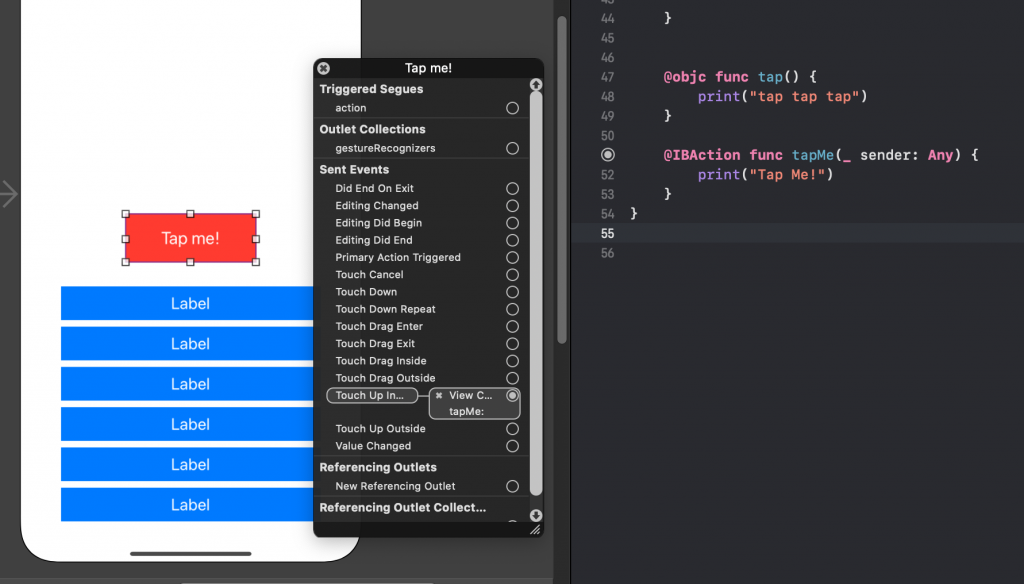
Tới đây thì bạn đã tìm hiểu xong cơ bản về View trong iOS. Việc 1 giao diện phức tạp đến đâu thì nó cũng được tạo thành từ nhiều View đơn giản hơn. Nên nắm được cơ bản thì sẽ làm được các phần phức tạp hơn. Chúc bạn thành công!
Tham khảo video demo IBOutlet & IBAction.
Tạm kết
- Biết được View là gì
- Frame & Bounds
- IBOutlet & IBAction
- Tạo giao diện bằng code & kéo thả
- Bắt sự kiện bằng code và kéo thả
Related Posts:
Written by chuotfx
Hãy ngồi xuống, uống miếng bánh và ăn miếng trà. Chúng ta cùng nhau đàm đạo về đời, về code nhóe!
Leave a Reply Cancel reply
Fan page
Tags
Recent Posts
- Multi-Layer Prompt Architecture – Chìa khóa Xây dựng Hệ thống AI Phức tạp
- Khi “Prompt Template” Trở Thành Chiếc Hộp Pandora
- Vòng Lặp Ảo Giác
- Giàn Giáo Nhận Thức (Cognitive Scaffold) trong Prompt Engineering
- Bản Thể Học (Ontology) trong Prompt Engineering
- Hướng Dẫn Vibe Coding với Gemini CLI
- Prompt Bản Thể Học (Ontological Prompt) và Kiến Trúc Nhận Thức (Cognitive Architecture Prompt) trong AI
- Prompt for Coding – Code Translation Nâng Cao & Đối Phó Rủi Ro và Đảm Bảo Chất Lượng
- Tại sao cần các Chiến Lược Quản Lý Ngữ Cảnh khi tương tác với LLMs thông qua góc nhìn AI API
- Prompt for Coding – Code Translation với Kỹ thuật Exemplar Selection (k-NN)
You may also like:
Archives
- October 2025 (1)
- September 2025 (4)
- August 2025 (5)
- July 2025 (10)
- June 2025 (1)
- May 2025 (2)
- April 2025 (1)
- March 2025 (8)
- January 2025 (7)
- December 2024 (4)
- September 2024 (1)
- July 2024 (1)
- June 2024 (1)
- May 2024 (4)
- April 2024 (2)
- March 2024 (5)
- January 2024 (4)
- February 2023 (1)
- January 2023 (2)
- November 2022 (2)
- October 2022 (1)
- September 2022 (5)
- August 2022 (6)
- July 2022 (7)
- June 2022 (8)
- May 2022 (5)
- April 2022 (1)
- March 2022 (3)
- February 2022 (5)
- January 2022 (4)
- December 2021 (6)
- November 2021 (8)
- October 2021 (8)
- September 2021 (8)
- August 2021 (8)
- July 2021 (9)
- June 2021 (8)
- May 2021 (7)
- April 2021 (11)
- March 2021 (12)
- February 2021 (3)
- January 2021 (3)
- December 2020 (3)
- November 2020 (9)
- October 2020 (7)
- September 2020 (17)
- August 2020 (1)
- July 2020 (3)
- June 2020 (1)
- May 2020 (2)
- April 2020 (3)
- March 2020 (20)
- February 2020 (5)
- January 2020 (2)
- December 2019 (12)
- November 2019 (12)
- October 2019 (19)
- September 2019 (17)
- August 2019 (10)